Jak stáhnout MLB 21 The Show zdarma: Průvodce krok za krokem
Jak získám MLB 21 The Show zdarma? Pokud jste fanoušky baseballu nebo herními nadšenci, pravděpodobně jste již slyšeli o hře MLB 21 The Show. Tato …
Přečtěte si článek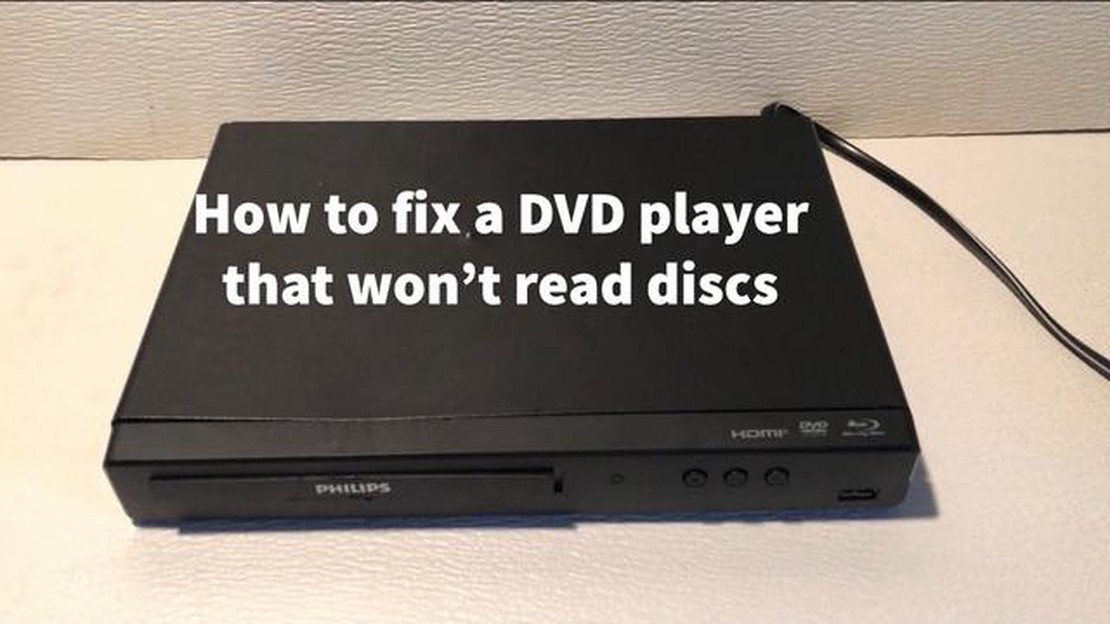
Pokud jste herní nadšenec nebo někdo, kdo se při zábavě spoléhá na disky DVD, víte, jak frustrující může být, když vaše jednotka DVD disky nepřečte. Může k tomu dojít z různých důvodů, od prostého znečištění nebo usazení prachu na čočce až po složitější hardwarové problémy. Než se však vrhnete na nákup nové jednotky DVD nebo ji odnesete do opravny, můžete sami vyzkoušet několik kroků k odstranění problémů. Zde je sedm způsobů, jak vyřešit a opravit problém s nečitelným diskem DVD.
1. Vyčistěte disk: Začněte tím, že disk DVD vyčistíte hadříkem z mikrovlákna. Pokud jsou na povrchu viditelné šmouhy nebo otisky prstů, jemně je radiálním pohybem setřete. Dbejte na to, abyste nepoužívali žádné drsné chemikálie nebo rozpouštědla, protože ty mohou disk poškodit.
2. Zkontrolujte, zda není disk DVD fyzicky poškozen: Zkontrolujte, zda na disku nejsou žádné škrábance, praskliny nebo deformace. I drobná poškození mohou způsobit problémy se čtením. Pokud si všimnete jakéhokoli poškození, může být nutné disk vyměnit.
3. Vyčistěte čočku jednotky DVD: Časem se na čočce jednotky DVD může nahromadit prach a nečistoty, které mohou omezit její schopnost číst disky. K jemnému odstranění nečistot použijte sadu na čištění čočky DVD mechaniky nebo plechovku se stlačeným vzduchem. Dávejte pozor, abyste se čočky nedotýkali přímo prsty.
4. Aktualizujte firmware jednotky DVD: Někdy může zastaralý firmware způsobit problémy s kompatibilitou některých disků. Navštivte webové stránky výrobce jednotky DVD a vyhledejte všechny dostupné aktualizace firmwaru. Podle uvedených pokynů nainstalujte nejnovější firmware.
5. Zkontrolujte ovladače zařízení: Zkontrolujte, zda jsou ovladače zařízení pro jednotku DVD aktuální. To můžete provést kliknutím pravým tlačítkem myši na tlačítko Start, výběrem Správce zařízení a vyhledáním jednotky DVD v části Jednotky DVD/CD-ROM. Klepněte na jednotku pravým tlačítkem myši a vyberte možnost Aktualizovat ovladač.
6. Vypněte software pro správu digitálních práv (DRM): Některý software DRM může narušovat schopnost jednotky DVD číst určité disky. Dočasně zakažte veškerý software DRM nainstalovaný v počítači a zjistěte, zda to problém vyřeší.
7. Test s různými disky: Pokud se po vyzkoušení předchozích kroků stále objevují problémy, zkuste použít různé disky DVD, abyste zjistili, zda je problém specifický pro určitý disk, nebo zda se jedná o rozsáhlejší problém s jednotkou DVD. Pokud se nepodaří přečíst více disků, je možná na čase zvážit výměnu jednotky.
Nezapomeňte, že tyto kroky řešení problémů jsou obecné povahy a nemusí vyřešit každý problém se čtením disků DVD. Pokud jste vyčerpali všechny možnosti a stále se vám nedaří problém vyřešit, je nejlepší obrátit se na odborníka nebo zvážit úplnou výměnu jednotky DVD.
Pokud disk DVD nečte, měli byste nejprve zkontrolovat, zda není fyzicky poškozen. Pečlivě zkontrolujte, zda na disku nejsou škrábance, praskliny nebo šmouhy. I malý škrábanec může způsobit, že přehrávač DVD bude mít potíže se čtením dat na disku.
Pokud zjistíte nějaké poškození, zkuste disk jemně očistit měkkým hadříkem, který nepouští vlákna. Otírejte disk rovným pohybem od středu k vnějšímu okraji a dávejte pozor, abyste nepřidali další škrábance. Pokud je disk silně poškrábaný nebo prasklý, nemusí být možné jej opravit a bude nutné jej vyměnit.
Důležité je také zkontrolovat, zda disk není znečištěný nebo zaprášený. Jakékoli částečky na povrchu disku mohou narušit proces čtení. K vyfoukání prachu použijte plechovku se stlačeným vzduchem nebo disk jemně otřete hadříkem z mikrovlákna, abyste odstranili veškeré nečistoty.
Kromě toho se ujistěte, že disk není pokřivený nebo ohnutý. Pokud disk neleží rovně na povrchu, nemusí se v přehrávači DVD správně otáčet a nebude možné jej přečíst. Zkuste disk položit na rovný povrch, abyste zjistili, zda není pokřivený, a pokud ano, bude možná nutné jej vyměnit.
Pokud jste zjistili, že disk není fyzicky poškozen, mohou existovat jiné důvody, proč nejde přečíst. Pokračujte v řešení problémů kontrolou samotného přehrávače DVD, nastavení počítače nebo herní konzole nebo vyzkoušením disku na jiném zařízení, abyste zjistili, zda problém přetrvává.
Chcete-li vyřešit a opravit problém s diskem DVD, který se nepřečte, začněte tím, že zkontrolujete disk DVD, zda není poškrábaný. Škrábance na povrchu disku DVD mohou rušit laserový paprsek, který data čte, a způsobit tak chyby nebo úplně zabránit čtení disku DVD.
Začněte tím, že DVD podržíte před zdrojem světla, například lampou, a pečlivě jej prozkoumáte. Hledejte na povrchu DVD viditelné škrábance nebo šmouhy. Tyto škrábance mohou vypadat jako tenké vlásečnicové stopy nebo jako nápadnější hluboké rýhy. I malé škrábance mohou ovlivnit čtecí schopnosti disku DVD.
Pokud nějaké škrábance objevíte, zkuste povrch DVD jemně očistit měkkým hadříkem, který nepouští vlákna. Začněte od středu DVD a otírejte v přímém směru k vnějšímu okraji. Vyvarujte se krouživých pohybů, protože by mohlo dojít k dalšímu poškození disku DVD. Pokud jsou škrábance odolné, můžete také zkusit použít sadu na opravu DVD, která obvykle obsahuje roztok a měkký hadřík speciálně určený k odstraňování škrábanců.
Mějte na paměti, že hluboké škrábance mohou být neopravitelné a mohou vyžadovat odbornou pomoc nebo výměnu disku DVD. V případě drobných škrábanců nebo šmouh však může ke zlepšení čitelnosti disku DVD stačit jemné vyčištění. Nezapomeňte s DVD zacházet opatrně a nedotýkejte se přehrávaného povrchu, abyste zabránili dalšímu poškození.
Jednou z častých příčin špatného čtení DVD je špinavý nebo poškrábaný povrch. Prach, otisky prstů a šmouhy mohou narušit schopnost přehrávače číst DVD. Chcete-li vyčistit povrch disku DVD:
*Poznámka: Nepoužívejte hrubé materiály, jako jsou papírové utěrky nebo kapesníky, protože mohou na povrchu disku zanechat škrábance.
Upozornění: K čištění disku DVD nikdy nepoužívejte drsné chemikálie nebo abrazivní látky, protože mohou trvale poškodit jeho povrch.
Přečtěte si také: Má Netflix všechny díly Pokémonů?
Pokud vyčištění povrchu problém nevyřeší, může se jednat o hlubší problém se samotným diskem DVD nebo přehrávačem DVD. Vyplatí se vyzkoušet další metody řešení problémů, abyste izolovali příčinu problému.
Pokud máte problémy s nepřečtením disku DVD, jednou z prvních věcí, kterou byste měli udělat, je ověřit kompatibilitu disku DVD s vaším zařízením. Ne všechny disky DVD jsou kompatibilní se všemi přehrávači, proto je důležité zkontrolovat, zda je formát DVD podporován.
Informace o podporovaných formátech naleznete na obalu DVD nebo v návodu k obsluze. Mezi běžné formáty DVD patří DVD-R, DVD+R, DVD-RW a DVD+RW. Ujistěte se, že váš přehrávač podporuje formát DVD, který se snažíte přehrát.
Pokud si nejste jisti formátem nebo váš přehrávač podporuje více formátů, můžete zkusit přehrát jiné DVD a zjistit, zda funguje. To pomůže určit, zda je problém specifický pro DVD, nebo zda se jedná o problém vašeho přehrávače.
Přečtěte si také: Je BitLife vhodný pro 12leté děti?
Pokud DVD není kompatibilní s vaším přehrávačem, možná budete muset zvážit použití jiného zařízení nebo konverzi DVD do kompatibilního formátu. V případě potřeby jsou k dispozici softwarové programy, které mohou s převodem DVD pomoci.
Kromě toho je důležité zajistit, aby byl disk DVD v dobrém stavu. Zkontrolujte, zda na povrchu DVD nejsou viditelné škrábance nebo nečistoty. I drobná poškození mohou způsobit problémy s přehráváním. V případě potřeby DVD jemně očistěte měkkým hadříkem.
Ověřením kompatibility DVD a kontrolou stavu disku můžete vyřešit a odstranit problémy s nepřehráváním DVD. Tím zajistíte, že si budete moci vychutnat své oblíbené filmy a hry bez přerušení.
Při řešení problémů s nepřečteným diskem DVD je důležité zkontrolovat specifikace disku. Disky DVD se dodávají v různých formátech a je možné, že přehrávač DVD nebo jednotka DVD počítače nemusí být kompatibilní s formátem disku, který se snažíte přečíst.
Zkontrolováním specifikací disku DVD a zajištěním kompatibility s vaším přehrávačem DVD nebo počítačem můžete určit, zda je problém v samotném disku nebo v přehrávacím zařízení.
Pokud se vám DVD nepřečte, může být jedním z možných problémů to, že DVD není ve správném formátu. Disky DVD mohou být zakódovány v různých formátech, například DVD-R, DVD+R, DVD-RW a DVD+RW. Je důležité zkontrolovat kompatibilitu formátu DVD přehrávače nebo DVD jednotky počítače, abyste se ujistili, že dokáže přečíst formát disku, který se snažíte přehrát.
Některé starší přehrávače DVD mohou podporovat pouze určité formáty, takže pokud používáte starší zařízení, je vhodné zkontrolovat uživatelskou příručku nebo webové stránky výrobce a zjistit, které formáty jsou kompatibilní. Stejně tak mohou mít některé počítačové DVD mechaniky omezení týkající se typů formátů, které mohou přečíst, proto je vhodné zkontrolovat specifikace vaší mechaniky nebo nahlédnout do dokumentace počítače.
Pokud jste si ověřili, že přehrávač DVD nebo jednotka DVD počítače podporuje formát disku, ale disk přesto nejde přečíst, možná by stálo za to vyzkoušet disk na jiném zařízení nebo počítači, abyste zjistili, zda se problém týká pouze vašeho zařízení. V některých případech může být vadný nebo poškozený samotný disk, což brání jeho přečtení.
Pokud je disk DVD ve formátu, který vaše zařízení nepodporuje, může být nutné disk DVD převést nebo překódovat do kompatibilního formátu. K dispozici jsou softwarové nástroje, které vám s tímto procesem pomohou a umožní vám převést disk DVD do formátu, který vaše zařízení dokáže přečíst.
Závěrem lze říci, že zajištění správného formátu disku DVD je důležitým krokem při řešení problémů a opravě nečitelného disku DVD. Zkontrolujte kompatibilitu přehrávače DVD nebo jednotky DVD počítače, vyzkoušejte disk na jiném zařízení a zvažte konverzi disku DVD do kompatibilního formátu, to vše jsou možná řešení pro vyřešení problému.
Pokud vaše jednotka DVD nečte disky, je jedním z možných řešení aktualizace ovladače DVD. Ovladač DVD je softwarová součást, která umožňuje komunikaci mezi jednotkou DVD a operačním systémem. Ovladače mohou být časem zastaralé nebo nekompatibilní s novějším softwarem, což vede k problémům se čtením disků.
Chcete-li aktualizovat ovladač DVD, postupujte podle následujících kroků:
Aktualizace ovladače DVD může vyřešit problémy s kompatibilitou a zlepšit výkon jednotky DVD. Pokud aktualizace ovladače problém nevyřeší, mohou být v pozadí jiné problémy s hardwarem nebo softwarem, které vyžadují další řešení.
Důvodů, proč se disk DVD nepřečte, může být několik. Může to být způsobeno znečištěným nebo poškrábaným diskem, vadnou jednotkou DVD, zastaralými ovladači nebo problémy s kompatibilitou.
Pokud se disk DVD nepřečte, můžete vyzkoušet několik kroků k odstranění problémů. Nejprve disk očistěte, abyste odstranili případné nečistoty nebo otisky prstů. Pokud to nepomůže, zkuste DVD přehrát na jiném přehrávači nebo počítači, abyste zjistili, zda je problém v disku nebo v jednotce DVD. Můžete také aktualizovat ovladače pro jednotku DVD nebo zkusit použít jiný software pro přehrávání DVD.
K vyčištění znečištěného disku DVD můžete použít měkký hadřík, který nepouští vlákna, a jemně otřít povrch disku od středu k vnějšímu okraji. Nepoužívejte drsné chemikálie nebo abrazivní materiály, protože by mohly disk poškodit. Pokud disk po vyčištění stále nečte, možná budete muset zvážit jeho opravu nebo výměnu.
Pokud vaše jednotka DVD disk nerozpoznává, může to být způsobeno problémem s ovladači, problémy s kompatibilitou nebo špatnou funkcí jednotky. Můžete zkusit aktualizovat ovladače pro jednotku DVD, zkontrolovat kompatibilitu s diskem nebo vyřešit problém se samotnou jednotkou. Pokud žádný z těchto kroků nepomůže, bude možná nutné jednotku DVD vyměnit.
Jak získám MLB 21 The Show zdarma? Pokud jste fanoušky baseballu nebo herními nadšenci, pravděpodobně jste již slyšeli o hře MLB 21 The Show. Tato …
Přečtěte si článekJak opravit auto v příběhovém režimu GTA 5? Jízda rušnými ulicemi Los Santos ve hře GTA 5 může být vzrušující a akční, ale nezřídka se stane, že vaše …
Přečtěte si článekNa jaké úrovni se Raboot vyvíjí? Raboot, Pokémon ohnivého typu, je druhým vývojem startovního Pokémona Scorbunnyho v regionu Galar. Vyvíjí se ze …
Přečtěte si článekJaké je nejbohatší město v Japonsku? V Japonsku, které je známé svým technologickým pokrokem a kulturním dědictvím, se nachází také jedno z …
Přečtěte si článekJe na Firebase Z nějaká píseň? Pokud jde o populární hru Call of Duty: Black Ops Cold War, vzrušení nikdy nekončí. Díky neustálým aktualizacím a …
Přečtěte si článekJe Genshin placený za výhru? Genshin Impact je populární free-to-play akční hra na hrdiny vyvinutá společností miHoYo. Díky úžasnému vizuálnímu …
Přečtěte si článek